Como verificar sua versão do BIOS no Windows 8 e 10
Como verificar sua versão do BIOS no Windows 7, 8 e 10
Como verificar sua versão do BIOS no Windows 7, 8 e 10
Descrição
A BIOS de um computador é a interface de firmware entre o hardware de um computador e seu sistema operacional. Como qualquer software, a BIOS pode ser atualizada. Conhecer a versão da BIOS do seu computador pode dizer se você possui a versão mais atualizada..Nos computadores com Windows, você pode obter a versão da BIOS usando o prompt de comando, digitando BIOS no menu Iniciar e, em computadores com o Windows 8 pré-instalado, através da nova interface UEFI, que permite acessar a BIOS sem reiniciar.
Em computadores Windows, obtenha a versão do BIOS em:
- Aplicativo Lenovo Vantage
- Usando o Prompt de Comando
- Menu BIOS durante a inicialização, em computadores com Windows 8, 10 pré-instalado
- Interface UEFI, que permite acesso ao BIOS sem reiniciar
Sistemas operacionais
- Windows 8, 10
Solução
Usando Lenovo Vantage app:
O Lenovo Vantage facilita para você obter o máximo do seu dispositivo. Tudo no Lenovo Vantage é feito sob medida para você: você encontrará informações e recomendações úteis com base em seu dispositivo e na maneira como você o usa.
- (video) Conheça o Lenovo Vantage
- (video) Localize o número de série da sua máquina
Usando o Comando Prompt no Windows
- Clique no menu Iniciar e digite CMD na caixa de pesquisa, selecione CMD.
- A janela do prompt de comando aparecerá, Digite wmic bios get smbiosbiosversion. A sequência de letras e números que seguem SMBBIOSBIOSVersion é a sua versão do BIOS. Anote o número da versão da BIOS.
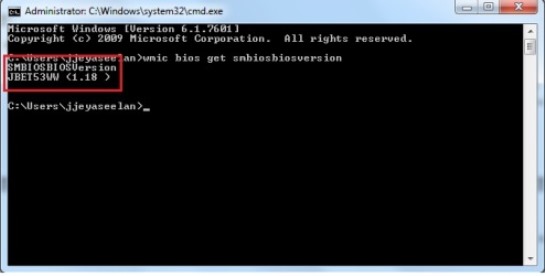
Encontrando a Versão da BIOS em Computadores Windows Usando o Menu da BIOS
- Reinicie o computador
- Abra o menu do BIOS - À medida que o computador reinicia, pressione F2, F10, F12 ou Del para entrar no menu do BIOS do computador. Talvez seja necessário pressionar a tecla repetidamente, já que as horas de inicialização para alguns computadores podem ser muito rápidas (Nota, isso pode não funcionar no Win 8 e no Win 10, por favor, encontre as instruções abaixo para a vitória 8 e 10)
- Encontre a versão da BIOS. No menu da BIOS, procure pelo texto que diga Revisão da BIOS, Versão da BIOS ou Versão do Firmware.
Encontrando a versão da BIOS em um computador Windows 8/10 pré-instalado
- Reinicie o seu computador. Enquanto o computador reinicia, pressione e mantenha o botão Shift até ver o menu de opções de inicialização.
- Abra o menu Troubleshoot. Na tela de opções de inicialização, clique em Solução de problemas.
- Abra as Configurações de Firmware UEFI. Na tela Opções avançadas, clique em Configurações de Firmware UEFI.
- Se você não visualizar as Configurações de Firmware do UEFI, seu computador não tem o Windows 8 pré-instalado, e você precisará obter a versão do BIOS através do prompt de comando ou do menu do BIOS.
- Clique em Reiniciar. O computador reiniciará na tela de configurações do firmware UEFI.
- Procure a versão UEFI. Dependendo do hardware do seu computador, você verá informações diferentes. A versão UEFI será geralmente sob a guia Principal ou inicial.
Artigos relacionados
- Modo recomendável para entrar no BIOS para IdeaPad, Lenovo Laptops
- Conheça as vantagens do Lenovo Vantage
- Para acessar os canais de suporte da Lenovo Brasil
- Conheça o canal da Lenovo no YouTube
- Atendimento virtual 24h por dia
Precisando de informações adicionais, visite Windows Support Center
Seu feedback ajuda a melhorar a experiência geral

